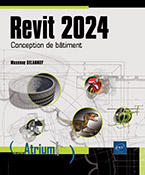Introduction
Présentation de Revit 2022 et du BIM
Le logiciel Revit est une application de Conception Assistée par Ordinateur (CAO) orientée construction de bâtiment. Il permet de modéliser des immeubles en trois dimensions. Le modèle 3D peut ensuite être utilisé pour générer les différents documents (plans, nomenclatures) nécessaires à la réalisation de l’ouvrage ou pour réaliser des analyses et des simulations (éclairage, résistance de la structure, besoins énergétiques...).
Revit repose sur le concept de Maquette Numérique du Bâtiment (MNB), plus connu sous le nom de l’acronyme anglais équivalent : BIM (Building Information Modeling). Toutes les informations sur la construction (géométrie, informations géographiques, quantités, propriétés des éléments de construction, phasage…) sont stockées dans une base de données. Cette base peut être exploitée, partagée et enrichie par les différents acteurs qui participent à l’opération : architecte, bureau d’études structure, électricien, chauffagiste… Le but est de limiter au maximum les ressaisies qui sont coûteuses, allongent la durée du projet et peuvent être sources d’erreurs. Cette base de données...
Interface utilisateur
1. Écran de bienvenue
Au démarrage de Revit, l’écran ci-dessous est affiché.
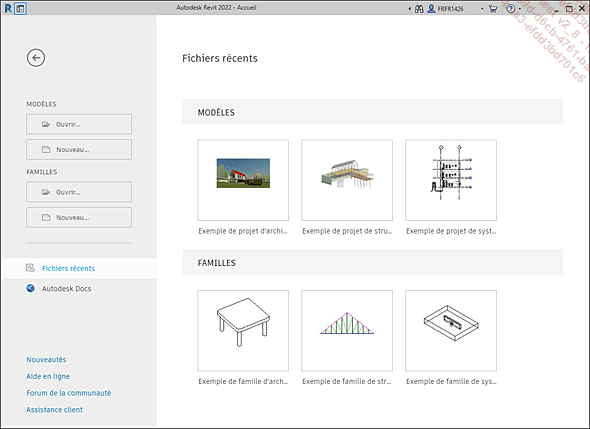
Pour ouvrir un projet (fichier portant l’extension .rvt), cliquez sur le bouton Ouvrir situé dans la colonne de gauche, dans la section MODÈLES.
Pour créer un nouveau projet, cliquez sur le bouton Nouveau situé dans la colonne de gauche, dans la section MODÈLES.
La boîte de dialogue Nouveau projet s’affiche.
Vous pouvez alors choisir le fichier gabarit à utiliser et le type de fichier à créer : Projet (.rvt) ou Gabarit de projet (.rte).
Les vues et les nomenclatures diffèrent entre les gabarits. Le gabarit architectural comporte par exemple des nomenclatures pour les portes, les fenêtres et les pièces, alors que le gabarit de construction comporte des nomenclatures pour les quantités de poutres et de contreventements. Le gabarit architectural comporte une vue 3D, alors que le gabarit de construction n’en comporte pas.
Une fois qu’un document est ouvert, l’écran suivant apparaît.
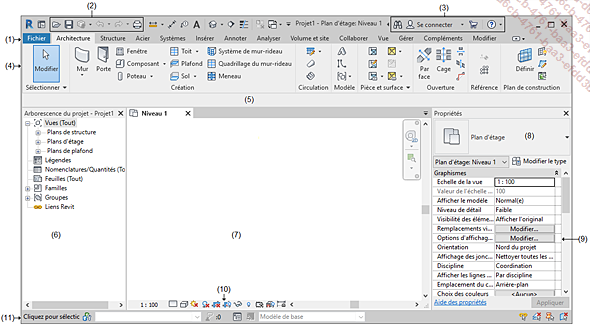
|
1. |
Onglet Fichier |
|
2. |
Barre d’outils d’accès rapide |
|
3. |
InfoCenter |
|
4. |
Ruban |
|
5. |
Barre des options |
|
6. |
Arborescence du projet |
|
7. |
Zone de dessin |
|
8. |
Sélecteur de type |
|
9. |
Palette Propriétés |
|
10. |
Barre de contrôle Vue |
|
11. |
Barre d’état |
2. Onglet Fichier
L’onglet Fichier regroupe toutes les commandes liées à la gestion des documents :
-
Création
-
Ouverture
-
Enregistrement
-
Exportation
-
Impression
-
Publication
-
Fermeture
Il vous permet également d’accéder aux options de l’application et de quitter Revit.
 qui se trouve à droite de l’icône
de la fenêtre (tout en haut à gauche) pour pouvoir
afficher le ruban et pouvoir accéder aux onglets.
qui se trouve à droite de l’icône
de la fenêtre (tout en haut à gauche) pour pouvoir
afficher le ruban et pouvoir accéder aux onglets.3. Barre d’outils d’accès rapide
La barre d’outils d’accès rapide regroupe des commandes utilisées fréquemment et qui peuvent être exploitées dans n’importe quel contexte : ouverture d’un document, enregistrement du document courant, annulation et rétablissement d’une action...
La barre d’outils d’accès rapide est personnalisable...
Concepts de base
1. Projets
Dans Revit, les données sont regroupées dans des fichiers portant l’extension .rvt. Ces fichiers sont appelés projets et ils contiennent toutes les informations de la maquette numérique. Revit est capable d’ouvrir plusieurs projets simultanément, ce qui facilite le transfert de données entre les différents fichiers.
2. Éléments
Les éléments sont les objets contenus dans le projet : murs, portes, fenêtres, éléments de mobilier… Les informations du projet, comme le nom du client et l’adresse, sont également stockées dans un élément. Un projet Revit peut être vu comme une collection d’éléments.
3. Catégories
Chaque élément dans Revit est associé à une catégorie : les murs sont rangés dans la catégorie Murs, les sols dans la catégorie Sols. Certaines catégories possèdent des sous-catégories. La catégorie Toits, par exemple, comprend trois sous-catégories : Bords de toitures, Gouttières et Sous-faces de toits.
4. Familles
Les familles regroupent des éléments qui ont des caractéristiques communes. Une famille de fenêtres, par exemple, va regrouper une série de fenêtres qui ont une apparence commune mais des dimensions différentes....
 Editions ENI Livres | Vidéos | e-Formations
Editions ENI Livres | Vidéos | e-Formations